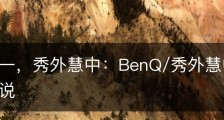U盘安装雨林木风ghost系统win7图文教程_雨林木风win7安装教程u盘进去usb
豪士君测试所用平台
以下就是我们整理的U盘安装雨林木风ghost系统win7图文教程,一起来看看,希望能帮助到您。
雨林木风ghost win7系统是一款稳定、安全的免激活版操作系统,系统集成了实用的维护工具和驱动程序,让用户装机维护更方便,那么下载的雨林木风win7系统要怎么安装呢?下面小编就详细跟大家介绍使用U盘启动盘安装雨林木风win7系统的步骤教程。
一、安装准备
1、重装系统前需备份C盘和桌面重要文件
2、4G左右的U盘,制作U盘PE启动盘
3、操作雨林木风ghost win7系统镜像
二、雨林木风win7系统U盘安装步骤
1、先根据上述提供的教程制作U盘启动盘,打开雨林木风win7镜像,选择win7.gho,点击“解压到”;
2、把win7.gho文件解压到到U教授维护盘的GHO目录中;
3、重启电脑,按下F12/F11快捷键选择USB启动项,按回车进入,不同电脑U盘启动快捷键;
4、启动进入U教授主界面,按数字【02】运行U教授Win8PEX86精简版;
5、进入PE系统中,运行【U教授PE一键装机】,保持默认的设置,选择系统安装分区C盘,确定;
6、提示将删除C盘数据,点击是开始解压gho文件;
7、解压完成自动重启,拔出U盘,系统继续执行安装和配置工作;
8、最后启动进入雨林木风win7系统桌面,安装完成。
使用U盘启动盘安装雨林木风ghost win7系统的步骤就是这样了,有需要重做系统的用户可以参照上述方法来操作。
雨林木风ghost win7系统是一款稳定、安全的免激活版操作系统,系统集成了实用的维护工具和驱动程序,让用户装机维护更方便,那么下载的雨林木风win7系统要怎么安装呢?下面小编就详细跟大家介绍使用U盘启动盘安装雨林木风win7系统的步骤教程。
一、安装准备
1、重装系统前需备份C盘和桌面重要文件
2、4G左右的U盘,制作U盘PE启动盘
3、操作雨林木风ghost win7系统镜像
二、雨林木风win7系统U盘安装步骤
1、先根据上述提供的教程制作U盘启动盘,打开雨林木风win7镜像,选择win7.gho,点击“解压到”;
2、把win7.gho文件解压到到U教授维护盘的GHO目录中;
3、重启电脑,按下F12/F11快捷键选择USB启动项,按回车进入,不同电脑U盘启动快捷键;
4、启动进入U教授主界面,按数字【02】运行U教授Win8PEX86精简版;
5、进入PE系统中,运行【U教授PE一键装机】,保持默认的设置,选择系统安装分区C盘,确定;
6、提示将删除C盘数据,点击是开始解压gho文件;
7、解压完成自动重启,拔出U盘,系统继续执行安装和配置工作;
8、最后启动进入雨林木风win7系统桌面,安装完成。
使用U盘启动盘安装雨林木风ghost win7系统的步骤就是这样了,有需要重做系统的用户可以参照上述方法来操作。
U盘安装雨林木风ghost系统win7图文教程的介绍就聊到这里吧,感谢你花时间阅读,更多关于U盘安装雨林木风ghost系统win7图文教程的信息别忘了在本站进行查找哦。豪仕知识网往后会继续推荐U盘安装雨林木风ghost系统win7图文教程相关内容。